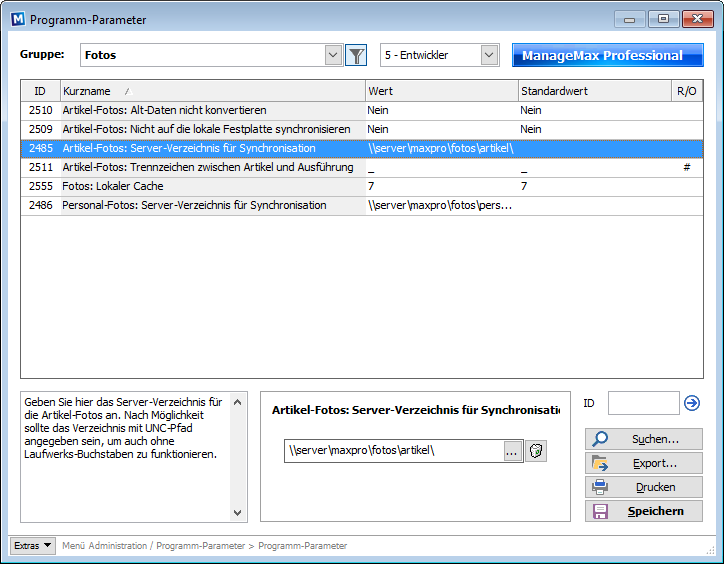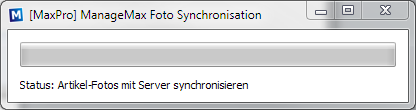Inhaltsverzeichnis
Automatische Server-Synchronisation von Fotos
Allgemeines zum Thema Personal-Fotos und Artikel-Fotos
Wenn Sie im ManageMax – wie hier beschrieben – Artikel-Fotos oder auch Personal-Fotos importiert oder eingebunden haben, erlaubt das Programm durch das einheitliche und Pfad-unabhängige Benennungsschema eine einfache und effektive Synchronisation aller Fotos (also Personal-Fotos und Artikel-Fotos) zwischen allen ManageMax-PCs.
Das heißt: Die Fotos, die Sie auf Ihrem Arbeitsplatz-PC einbinden, können vollautomatisch und ohne Benutzereingriff auch zu allen anderen ManageMax-Anwendern synchronisiert werden, so dass jeder Arbeitsplatz immer die gleichen identischen Fotos zur Verfügung hat.
Voraussetzung für diese Synchronisation ist lediglich ein beliebiges im Netzwerk freigegebenes Verzeichnis, auf dem die Fotos abgespeichert werden können. Auf dieses Verzeichnis sollten alle Benutzer, die mit dem ManageMax arbeiten, sowohl Schreib- als auch Lese-Berechtigungen haben. In der Regel existiert bei den meisten Kunden ja bereits ein solches Verzeichnis, über das die ManageMax-Backup-Dateien ausgetauscht werden. Häufig wird dafür der Pfad \\Servername\MaxPro\Backup\ verwendet. Dieses Verzeichnis kann natürlich für die Synchronisation ebenfalls verwendet werden, Sie sollten hier für die Fotos lediglich ein eigenes Unterverzeichnis einrichten, also z.B. \\Servername\MaxPro\Fotos\.
Die Parameter zur Synchronisation finden Sie in den Programm-Parametern in der Gruppe „Fotos“. Der Parameter 2485 legt hierbei das Verzeichnis für die Artikel-Fotos fest, der Parameter 2486 das Verzeichnis für die Personal-Fotos.
Im Idealfall sollten Sie bei diesen Verzeichnis-Angaben mit UNC-Pfaden arbeiten, um lokale Unterschiede bei den Laufwerksbuchstaben auf den PCs auszuschließen.
Wenn die Synchronisation aktiviert ist (wenn also hier eine gültige Pfadangabe hinterlegt ist), wird bei jedem ManageMax-Start auf einem PC das Programm „ManageMax Foto Synchronisation“ im Hintergrund gestartet, und es werden alle Fotos vom Server auf die lokale Festplatte kopiert. Dadurch stehen Ihnen auch bei einem mobilen Einsatz am Notebook alle Fotos jederzeit zur Verfügung.
Bei der Synchronisation werden natürlich nur die Dateien kopiert, die sich von der lokalen Variante unterscheiden. Die erste Synchronisation zwischen Server und PC kann daher etwas länger dauern, bis alle Dateien kopiert sind. Bei den folgenden Programmstarts müssen dann aber keine Dateien mehr kopiert werden, da die Datenbestände ja dann bereits abgeglichen sind. Erst wenn im ManageMax wieder zusätzliche Fotos eingefügt werden, werden die neuen Bilder wieder auf die PCs verteilt.
Synchronisation verhindern
In seltenen Fällen kann es gewünscht sein, dass Fotos zwar am Server in einer allgemeinen Freigabe gespeichert werden, aber eben nicht auf die Client-PCs synchronisiert werden. In diesem Fall können Sie den Programm-Parameter 2509 „Artikel-Fotos: Nicht auf die lokale Festplatte synchronisieren“ auf „Ja“ einstellen.
Alternativ können Sie mit dem Programm-Parameter 1571 „Artikel-Fotos: Keine Synchronisation auf diesen PCs“ nur einzelne PCs oder Server von der Synchronisation ausnehmen, indem Sie dort die Computernamen der betroffenen Server als komma-getrennte Liste eintragen.
Sinnvoll kann dies sein, wenn Sie sehr viele (hochauflösende) Fotos haben, und diese aufgrund der Datenmenge nicht auf den lokalen Arbeitsplätzen abspeichern möchten.
Dadurch werden die Fotos zwar am Server in der Freigabe gespeichert, aber nicht auf die Festplatte des PCs kopiert. Im ManageMax werden Sie bei der normalen Arbeit hierbei keinen Unterschied bemerken, lediglich wenn Sie mobil unterwegs mit dem Notebook arbeiten, stehen Ihnen dann keine Artikel-Fotos mehr zur Verfügung, wenn keine Netzwerk-Verbindung zum Server möglich ist. Wenn Sie im Haus sind, werden alle Fotos immer direkt vom Server-Laufwerk angezeigt.
Ablauf der Synchronisation
Die Synchronisation, einfach zusammengefasst:
- Beim Programmstart wird immer das Verzeichnis
..\Fotos\Artikel\auf dem lokalen PC mit der Freigabe\\server\MaxPro\Fotos\Artikel\verglichen. - In den Vergleich fließen nur die Dateien ein, die auch in den Artikel-Stammdaten existieren. Fremde Fotos mit unpassendem Dateinamen werden einfach ignoriert.
- Gibt es auf dem lokalen PC ein Foto, das am Server nicht existiert, wird dieses einfach zum Server kopiert.
- Gibt es auf dem Server ein Foto, das am lokalen PC nicht existiert, wird dieses eifnach auf den lokalen PC kopiert.
- Gibt es auf beiden Seiten zwei Dateien mit gleichem Namen aber unterschiedlichem Inhalt, gewinnt immer die neuere Datei.
Dadurch haben Sie immer eine Zwei-Wege-Synchronisation in beide Richtungen. Fehlende Fotos werden automatisch ergänzt, neuere Fotos werden automatisch geholt oder auf den Server gespeichert.
Problemfall: Foto aus der Synchronisation löschen
Der Nachteil: Damit ist es leider nicht ohne weiteres möglich, ein Artikel-Foto oder Personal-Foto zu löschen. Denn wenn das Foto am lokalen PC gelöscht wird, wird das Bild ja beim nächsten Programmstart wieder am Server gefunden, und von dort wieder auf den PC kopiert. Gleiches passiert, wenn das Foto am Server gelöscht wird. Dann kann es passieren, dass irgendein ManageMax-Client das Bild wieder raufkopiert.
Um ein Foto zu löschen, wäre es notwendig, die gleiche Datei gleichzeitig auf allen ManageMax-PCs inkl. Server und Netzwerkfreigabe zu löschen.
Alternativ gibt es die Möglichkeit, diesem Artikel einfach die Bilddatei notfound.jpg aus dem ManageMax-tools-Ordner zuzuweisen. Damit gibt es wieder ein Bild, das auf den Server synchronisiert wird, aber das Bild hat die gleiche Anzeige, wie wenn kein Bild zugeordnet wäre…